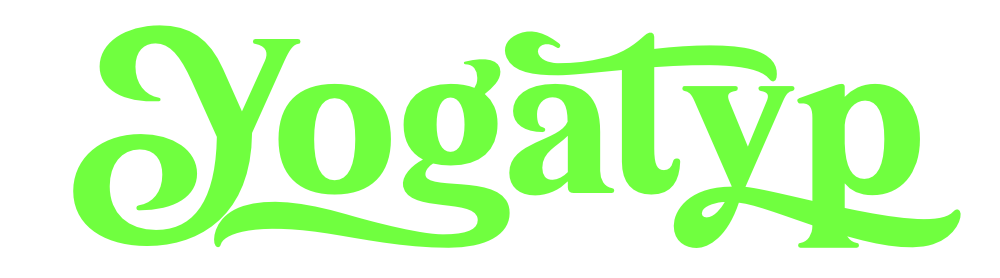Wozu eigentlich einen eigenen HTPC bauen? Schließlich können moderne Flachbildfernseher durchaus Videos, Musik und Bilder von USB-Sticks oder aus dem Netzwerk wiedergeben. Nur ist das sehr häufig kompromissbehaftet. Beispielsweise ist die Bedienbarkeit der Menüs aktueller Smart-TVs oftmals einfach nur schlecht. Kurze Produktzyklen, welche binnen kürzester Zeit Modell auf Modell folgen lassen, führen dazu, dass etliche dieser vorgeblich smarten TVs doch mit der heissen Nadel gestrickt sind. Oftmals werden nicht alle Dateien von gesteckten Datenträgern oder aus dem LAN korrekt wiedergegeben. Oft nutzen die smarten Fernseher auch ganz unsmart die zur Verfügung stehende Netzbandbreite, weil die Wiedergabe großer Dateien nicht klug durch Puffern gehandhabt wird. Wer mag schon Standbilder oder Klötzchen-Artefakte? Und manchmal vermiest einem auch die aggressive bzw. fehlerhafte Implementierung diverser DRM-Mechanismen den Medienkonsum.
Die Nachteile lassen sich sogar auf die dedizierten Media-Player übertragen, welche gerne von Festplattenherstellern als kleine schwarze Kästchen angeboten werden. Von der Idee her ganz nett, sind diese jedoch in der Realität doch ärgerlichen Einschränkungen versehen. Sowohl die im Smart-TV befindlichen Player, als auch die Zustelldinger sind oft einfach nur als schwachbrüstig zu bezeichnen. Also nicht genug Rechenpower, nicht genug Arbeitsspeicher und schlecht programmiert. High-Def-Material in 1080p im MKV-Container sorgt da überall für Aufregung. Der für 3D-Wiedergabe wichtige HDMI-Standard in der Version 1.4a findet sich ebenfalls nur sehr selten auf den am Markt befindlichen Modellen. So ist es am Ende mehr als nur die eingeschränkte Funktionalität der Fertiglösungen, die einen richtigen Media Center PC so interessant macht.Eine selbstgebaute Kiste neben dem Fernseher, mit Wiedergabe vom eigenen NAS, dem Persönlichen Server, dem Internet, einem USB-Stick oder einer DVD- bzw. Blu-Ray-Scheibe. Mit genug Leistung, ohne Herstellermurks und mit alleiniger Eingabe durch eine gewohnte Infrarot-Fernbedienung.
Neben der Hardware mit HDMI-Schnittstelle spielt für so einen Selbstbau-HTPC selbstverständlich die Software eine wesentliche Rolle. Sie soll leicht zu bedienen sein, idealerweise kostenlos, Open Source, eine große Nutzergemeinde haben, regelmäßig mit Updates versorgt werden und bei aller Funktionsvielfalt richtig gut auf dem großen Schirm aussehen. Das alles trifft auf XBMC zu. Im Jahre 2002 als Media Player Software für die Microsoft XBOX ins Leben gerufen, wird XBMC mittlerweile für alle möglichen Plattformen weiterentwickelt.
XBMC bzw. OpenELEC: Schick, funktionsreich, schnell und kostenlos
Auf unserem HTPC könnten wir also ein Betriebssystem wie Windows oder LInux installieren, um dann die entsprechende Fassung von XBMC zu installieren. Klingt nicht schlau für den gadachten Einsatzort neben dem Wohnzimmer-Fernseher. Darum gibt es längst das Projekt OpenELEC, welches XBMC mit LInux verheiratet und fertige Images für nackte Rechner zur Verfügung stellt. OpenELEC kann alle Features von XBMC und noch mehr. So lassen sich z.B. auf einem mit OpenELEC betriebenen HTPC locker Drittanwendungen (‘Apps’) locker mal aus dem Menü installieren, was potentiell einen gewaltigen Mehrwert schafft für uns Couchkartoffeln!


Unser OpenELEC Media Center PC braucht natürlich keinen 8-Kern-Monsterrechner mit turbinenartigen Kühlmaßnahmen, lauten Festplatten und alles womöglich noch im großen Tower-Gehäuse. Darum verwenden wir in unserer Bauempfehlung das bereits an anderer Stelle von mir vorgestellte Mainboard Asus E35M1-I im Mini-ITX Format mit integrierter AMD E-350 CPU und passivem Prozessorkühler. Da das Mainboard keine HDMI-Schnittstelle zum Anschluss des Fernsehers besitzt, greifen wir zu der billigen PCI-E Grafikkarte XFX HD6450, welche aber trotz ihres Preises für oft unter 40 EUR mit einem Gigabyte GDDR-Speicher daherkommt und vor allem dem besagten HDMI-Standard 1.4a genügt.

Für einen Gamer-PC wäre diese passiv gekühlte Karte nix, aber für unseren Einsatzzweck im Medienrechner ist sie die Idealbesetzung und hier hat sie weitaus mehr Leistung als gebraucht wird. Auch empfehle ich diese Karte, weil sie mit wenigen Handgriffen und dem mitgeliefertem kurzen Slotblech zur platzsparenden Low-Profile-Grafikkarte wird und so auch in die meisten speziellen HTPC-Gehäuse passt.


Meine Empfehlung sind 8 GB RAM, da Arbeitsspeicher a) im Moment sehr günstig ist und b) auch bei vielen installierten Apps und Hintergrundprozessen keine Not aufkommt. Weiter verwenden wir in dem Bauvorschlag eine vorhandene 500GB 3,5″-Festplatte, hier empfehle ich jedoch eine 2,5″ SSD oder eine 2,5″ Festplatte. Benötigt werden im Grunde genommen nicht mehr als einige 10 Gigabyte für die Installation an sich und für die Datenbanken, welche XBMC mit Medieninformationen füllt. Soll es eine SSD sein, so ist meine klare Empfehlung die Samsung SSD 830series 2,5 128 GB. Soll es hingegen eine Festplatte sein, dann rate ich sehr zu dem sehr unproblematischen 500 Gigabyte-Schätzchen von HGST mit 5400 Umdrehungen und der kryptischen Modellnummer HTS545050A7E380.
Dieser Artikel behandelt das Grundsätzliche rund um die Installation von OpenElec auf der genannten Hardware und mit beliebigem vorhandenen Equipment (Gehäuse, Netzteil usw.). In einem weiteren Artikel werde ich den Kram noch hübsch bebildert in ein sehr viel kleineres Mini-ITX-Gehäuse umpflanzen, zusammen mit der besagten HGST 2,5″ Platte.
In jedem Fall gehört jedoch zum Mediencenter die Wohnzimmerübliche Fernbedienung mit USB-Infrarotsensor von Hama für knapp unter 20 EUR. Mit dieser Fernbedienung lässt sich unser HTPC vollumfänglich dirigieren.

Hinweis vor dem Einbau der Grafikkarte
Vor dem Einstecken der PCI-Express-Grafikkarte ist im Bios des E35M1-I der PCI-Express-Slot mitsamt seiner ‘Graphics Card’ vor der internen Grafik zu priorisieren. Bios-Werte speichern. Netzteil ausschalten. Kaltgerätestecker ziehen. Nun die Grafikkarte einbauen und unbedingt auf eine gute Ventilation im jeweiligen Rechnergehäuse achten. 1 bis 2 Lüfter sind notwendig, da hier sowohl das Mainboard, als auch die Grafikkarte passive Kühlkörper haben.



Installation von OpenELEC
Auf einem anderen Rechner suchen wir die Website von OpenELEC auf. Dort im Downloadbereich wählen wir das passende Installationspaket. Die Wahl fällt auf den Generic Build in der stabilen 2.0er Version. Wir stecken einen USB-Stick ein, welcher unser OpenELEC Installationsmedium werden soll. Dann folgen wir den Anweisungen aus dem INSTALL Text im entpackten Archiv. Am einfachsten haben es Windows-Nutzer, welche einfach create_installstick.exe ausführen und das kleine Progrämmchen den Stick formatieren und präparieren lassen. Zum gegenwärtigen Zeitpunkt ist übrigens ein kleiner Fehler in dem Script, welches den Stick erstellt: Der Stick muss nach der Fertigstellung nochmals manuell in ‘OPENELEC’ umbenannt werden. Sonst bricht die Installation später ab. Und sollte dieser Abbruch dennoch passieren, bitte einen anderen Stick probieren. Zwei von drei Sticks wollten bei unserem Versuchen nicht. So ist das nun einmal. Dafür spart man sich aber auch die (antiquierten) Scheiben. Nein, wir haben das DVD-Laufwerk in unserer Auflistung nicht vergessen. Natürlich kann dieses, oder ein Blu-Ray-Pendant, jederzeit dem Rechner hinzugefügt werden. Zum Installieren haben wir kurz eine USB-Tastatur gesteckt, welche wir später abziehen können Die genannte Hama-Fernbedienung funktioniert übrigens ohne weiteres Zutun, da diese für OpenELEC als Standardhardware betrachtet wird.
Der Stick zur Installation wird nun in eine USB-Buchse des Asus gesteckt und von diesem Stick wird gebootet. Nicht vergessen, vorher ggf. die Bootreihenfolge im BIOS zu bestimmen. Die OpenELEC Installation ist völlig selbsterklärend und spielend binnen weniger Minuten vollzogen.
Den einzigen Fallstrick will ich Euch nicht vorenthalten: Der Ton über HDMI wird mit einer gewissen Wahrscheinlichkeit fehlen. Die Ursache liegt im Linux-Gedöns unterhalb XBMC. ALSA und so. Die Behebung schaut so aus, dass man im Hauptmenü des fertig installierten OpenELEC in System>Einstellungen>System>Audio-Hardware unter ‘Audio Ausgabegerät’ den Wert Benutzerdefiniert wählt, sodann unter ‘Benutzerdefiniertes Audiogerät’ den Wert plughw:1,3 einträgt. Dadrüber bitte sicherstellen, dass HDMI, 2.0, kein AC3 und kein DTS gesetzt sind. In genau der hier vorliegenden Konfiguration mit dem Mainboard und mit der Grafikkarte wird dann augenblicklich der Ton über HDMI funktionieren. Bei dicken YAMAHA- oder Onky-Receiver zwischen HTPC und Smart-TV sieht die Sache mit AC3 und DTS natürlich wieder anders aus und die Werte sind da entsprechend zu ändern.
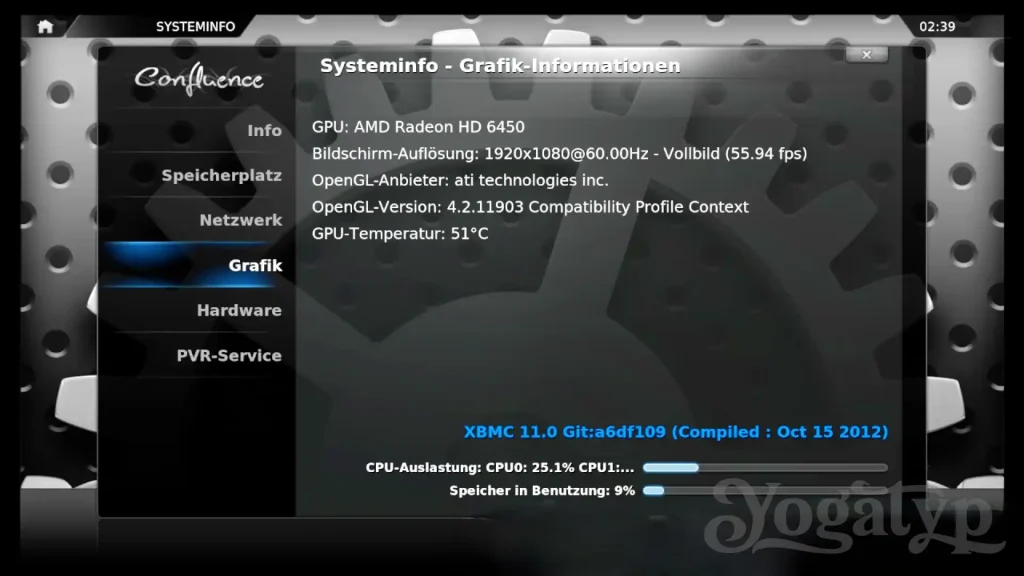
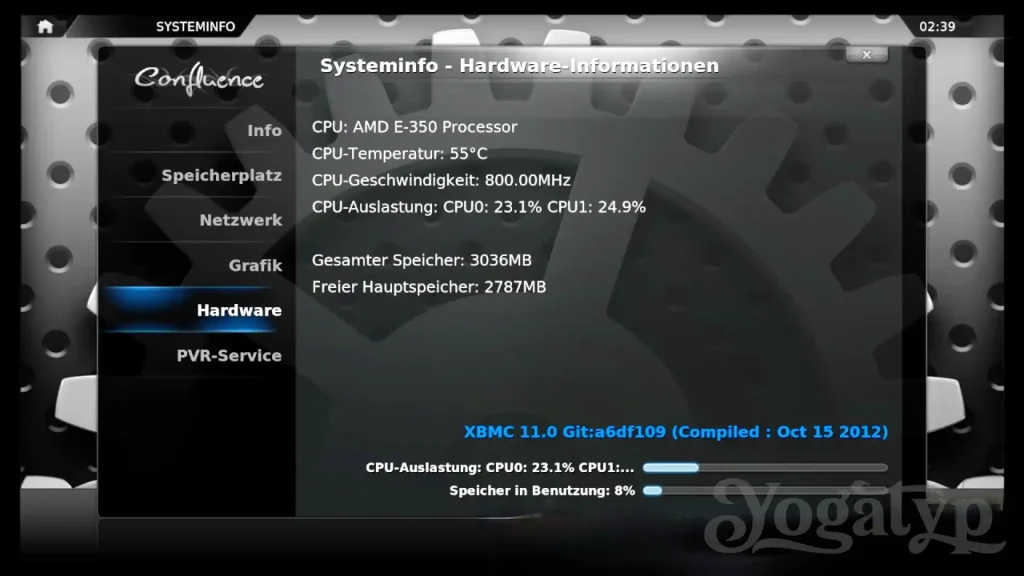
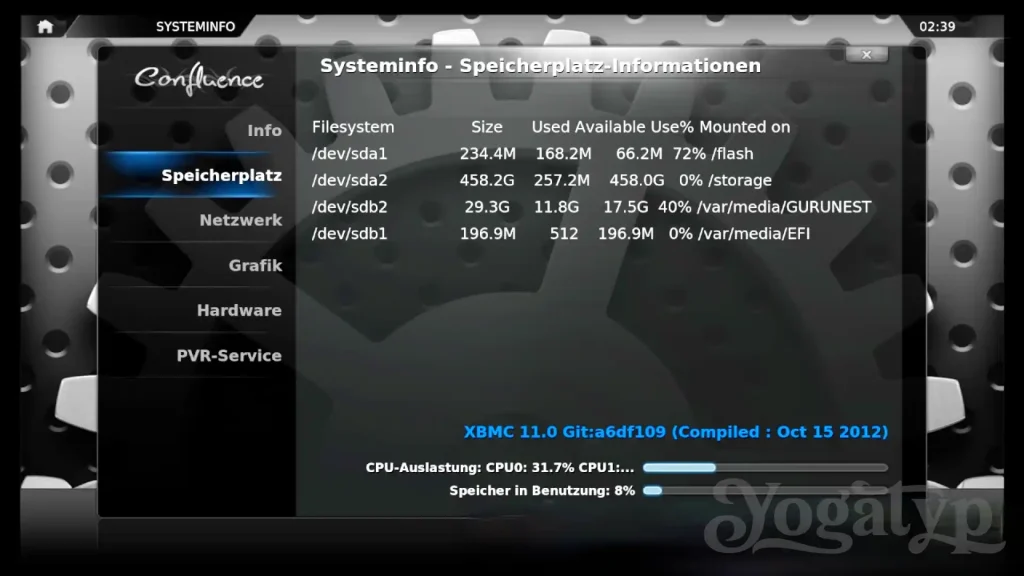
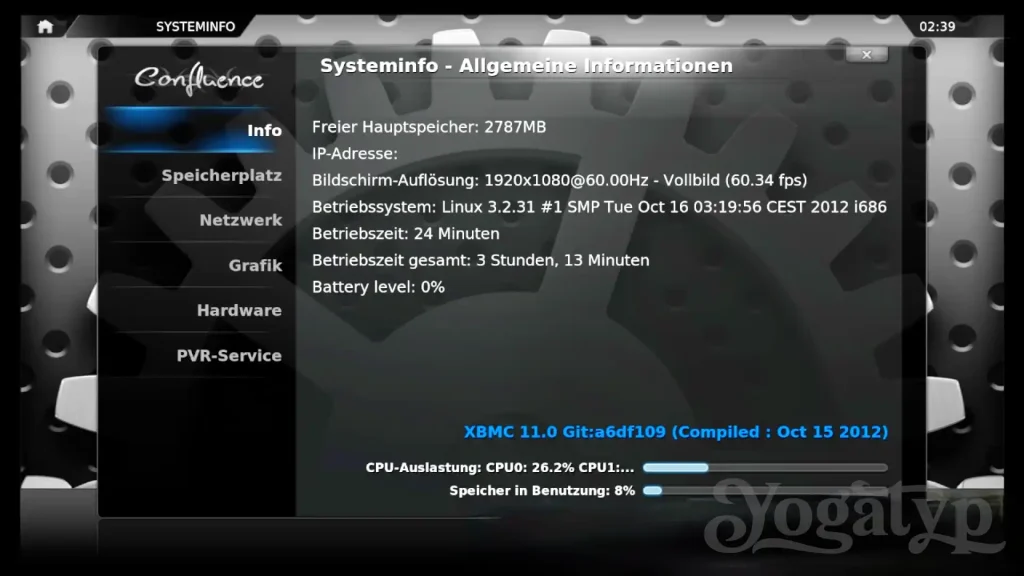
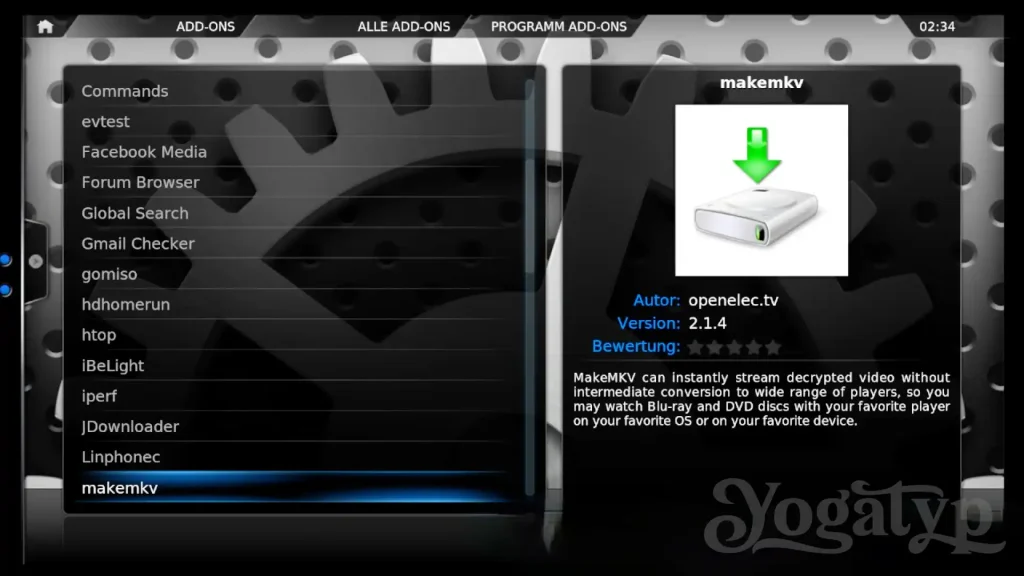
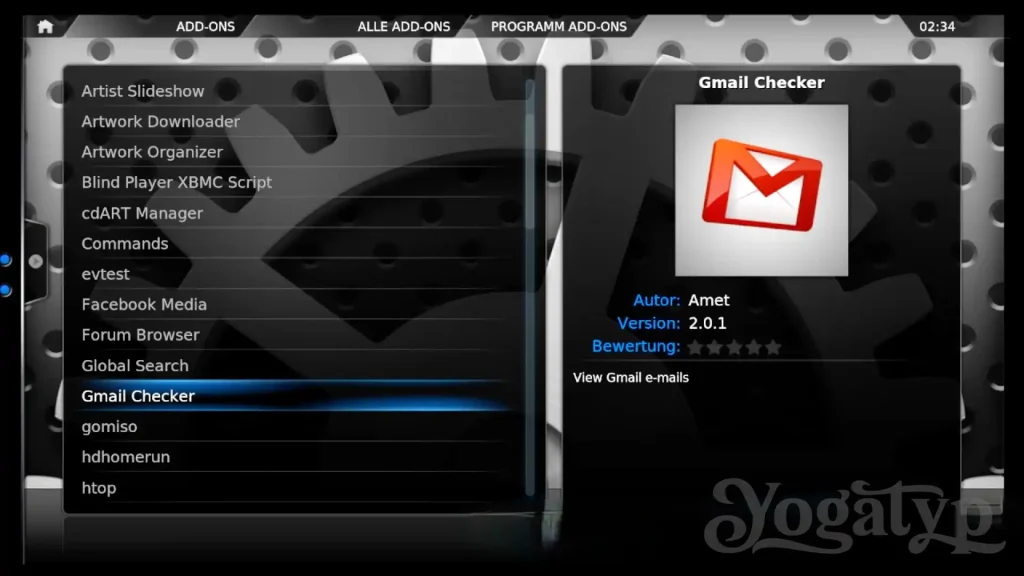
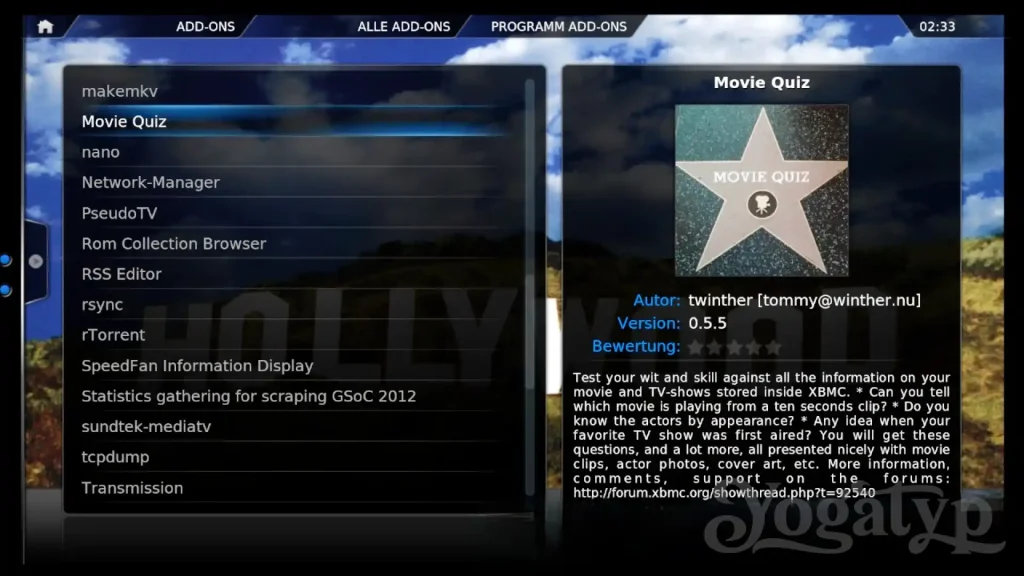

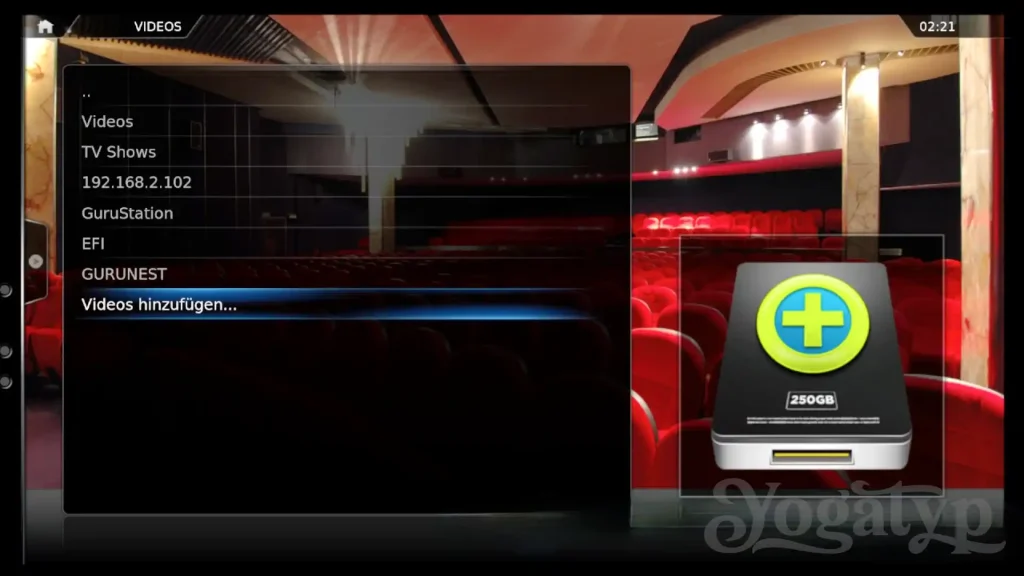
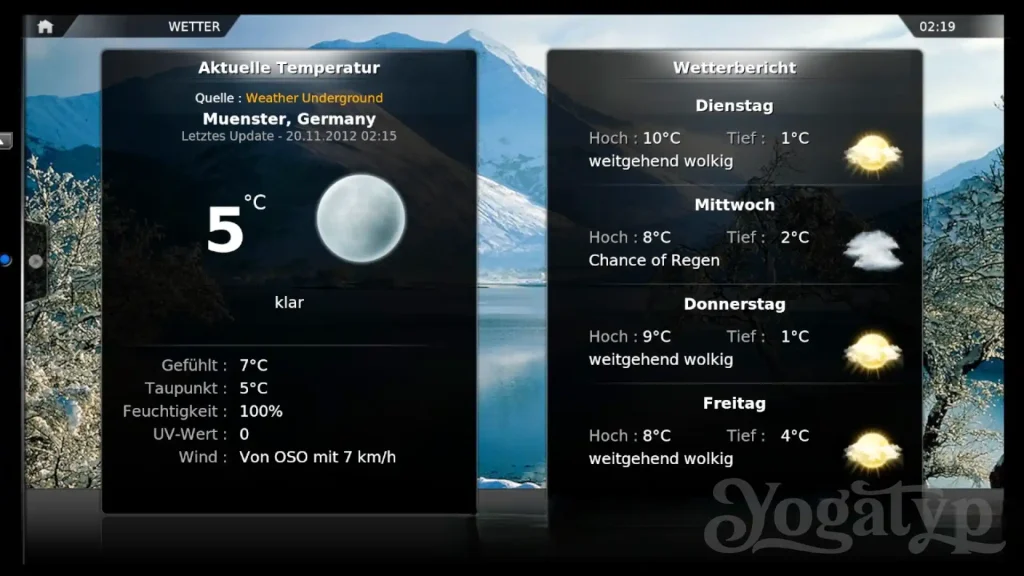
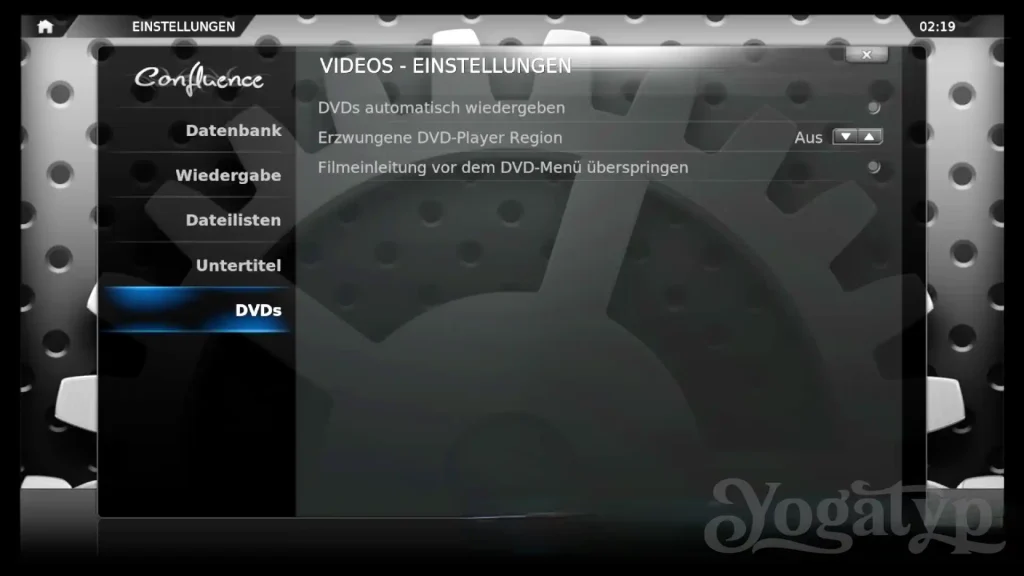
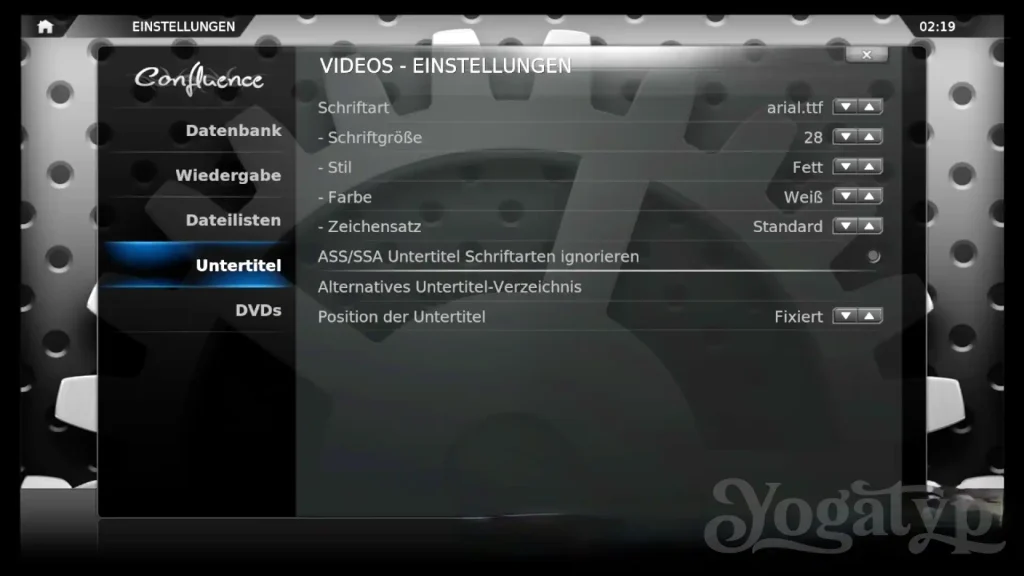
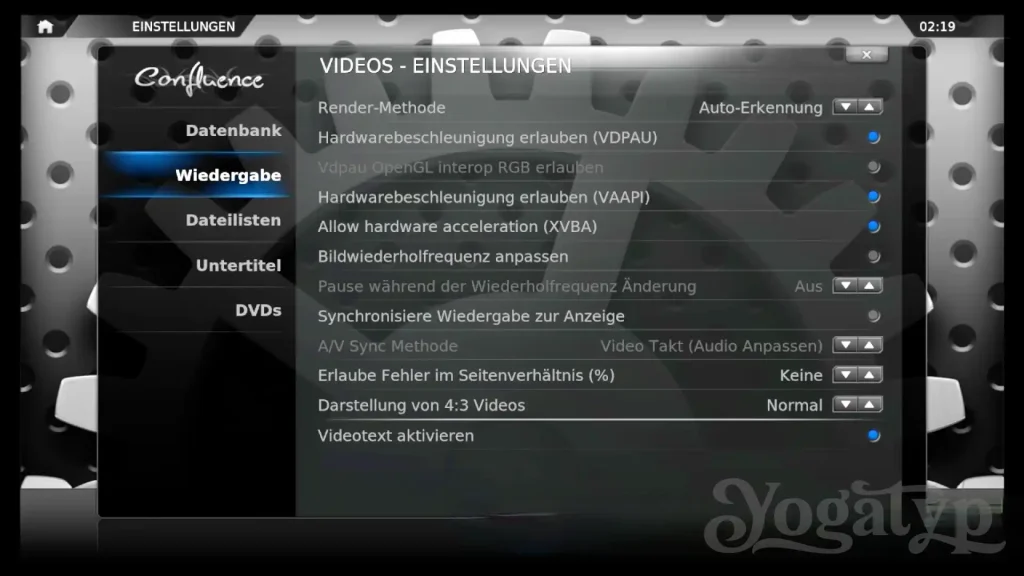
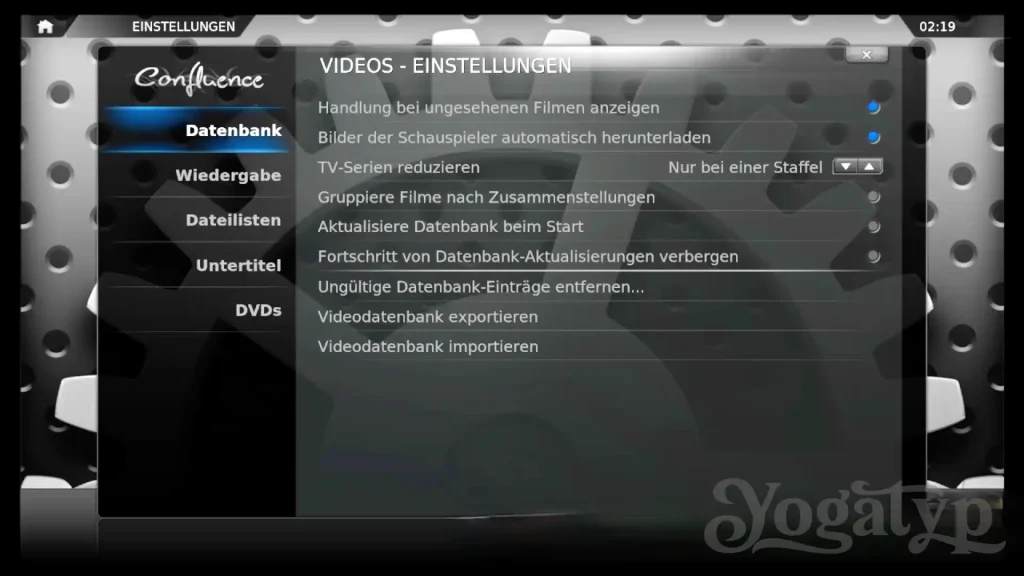
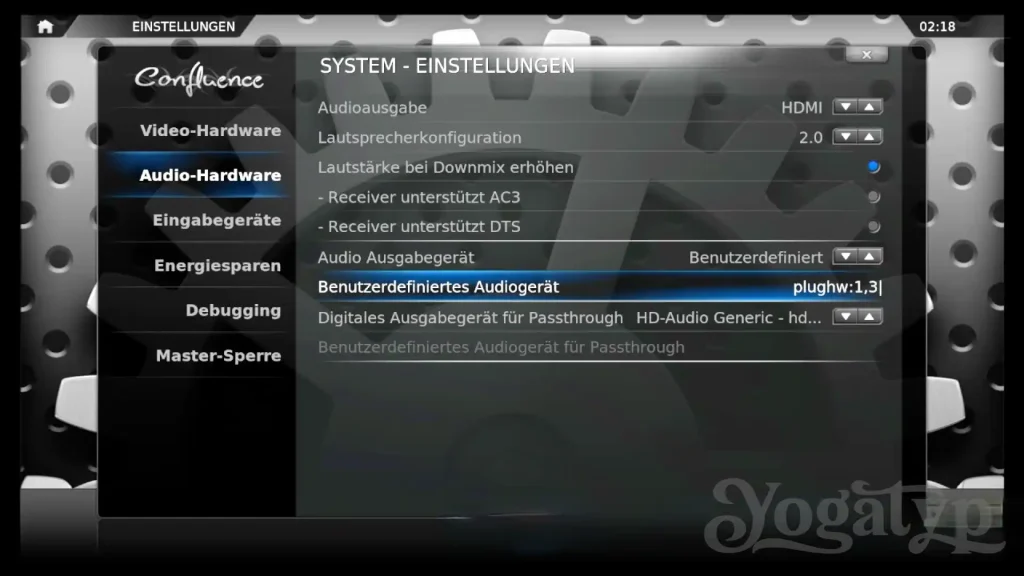
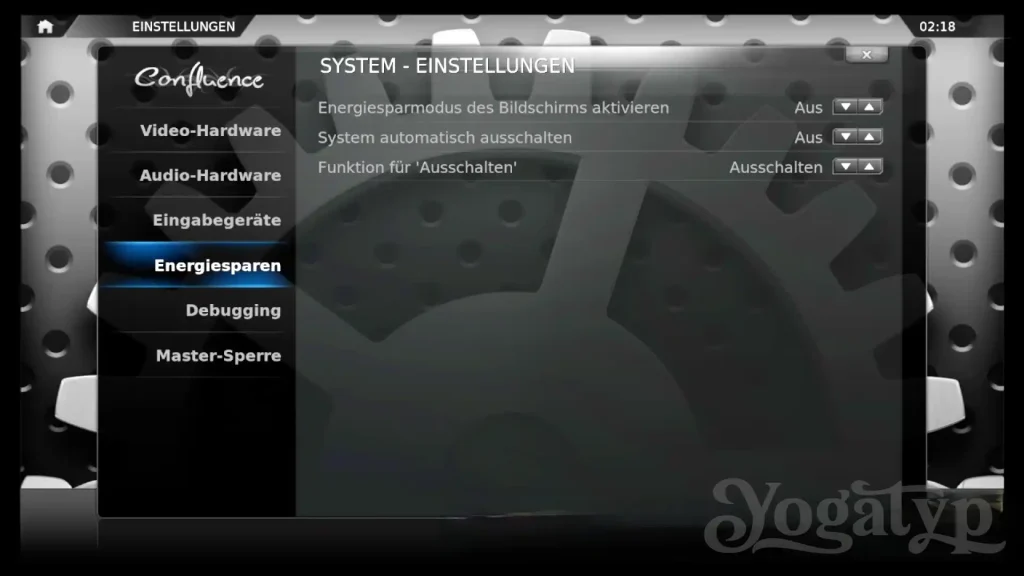
Das Einrichten, das Anpassen der Oberfläche an Seh- und Hörgewohnheiten, sowie das Bestimmen von Medienquellen ist spielend leicht und ohne Handbuch ganz easy vorzunehmen. Wohlgemerkt ohne Tastatur und nur mit der Fernbedienung. Probiert es selbst.